萤石云视频 电脑版v2.6.11.0

萤石云视频 电脑版v2.6.11.0
萤石云视频是一款可以和网络摄像头搭配的一款客户端软件,只要有了这款软件用户就可以随时查看用户自己的事实监控画面,也可以查询到其他人开放的视频监控画面,还可以让用户在线和其他用户一起交流。
软件大小:59.1 MB
软件类型:汉化软件
软件语言:简体中文
软件授权:免费软件
最后更新:2021-08-21 21:41:51
推荐指数:
运行环境:Windows7, Windows10, WindowsAll
查看次数:
萤石云视频是一款可以和网络摄像头匹配的客户端软件。只要你有这个软件,用户就可以随时查看自己的真实监控图片,也可以查询别人打开的视频监控图片。该软件还可以接收其他用户发送的消息和查询消息,以便用户与其他用户进行交互。该软件完全支持频道分组和查询功能,用户可以使用该软件预览和记录消息,以确保一定的安全性。这个软件的操作界面非常简单易用,强烈建议有需要的用户使用这个软件。
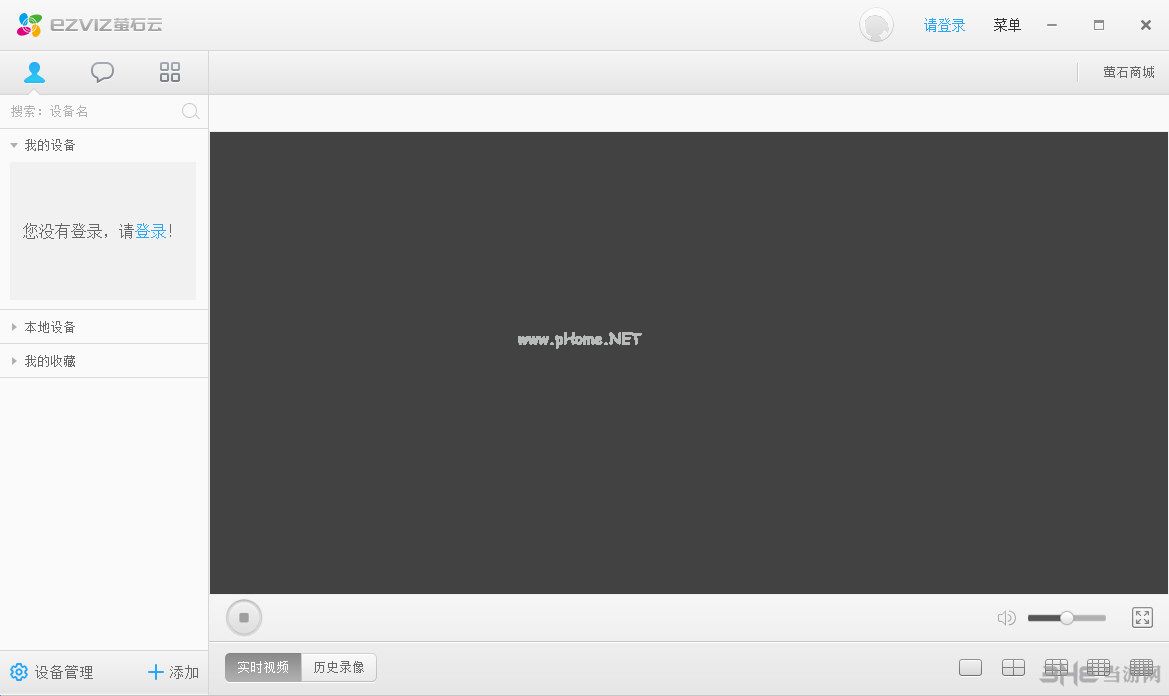
软件介绍
萤石云视频是一款远程视频监控软件。用户可以使用该软件与其他用户进行远程交互,发送和接收信息。此外,该软件还提供了预览和消息录制功能,用户可以远程监控和录制视频。需要的用户应该下载看看。
软件功能

1.云台功能3Q10的云台功能可以在演播室使用
2.消息接收和查询
3.视频广场的图片逐渐增多
软件特色
1.萤石云视频支持频道分组和查询2.实时预览
3.消息记录
如何给视频进行加密或取消加密
方法1:1.登录萤石云在网页-配置管理-设备管理-点击对应的设备。
2.在设备详细信息页面下的设备安全状态中打开或关闭视频图像加密。
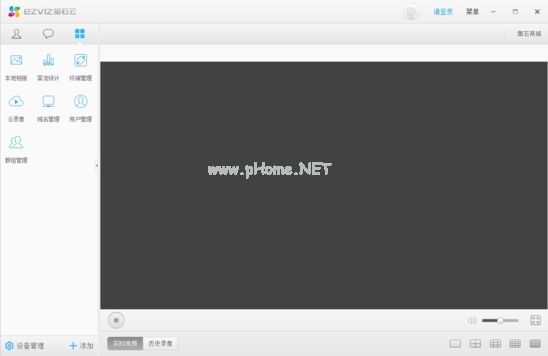
方法2:
1.手机客户端:登录萤石云账号-点击我的-点击设备型号-进入设置
2.当手机屏幕拉到最后,视频图像加密可以关闭,也可以开启。
如何查看历史录像
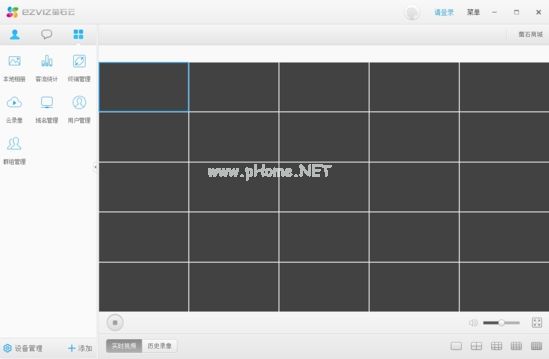
方法1:
1.你先进入萤石云视频官网,右上角先登录
2.登陆成功后,点击右上角的“进入萤石云”或“我的萤石云”
3.进入后,点击“视频库”查看您添加的所有设备。
4.点击想要观看视频的设备,进入观看实时视频页面。实时视频下方有时间轴,可以拉历史视频,选择日期;

方法2:
1.打开萤石工作室右上角,先登陆。
2.登录成功后,点击“视频库”,点击想要观看的视频进入实时视频页面。
3.选择左下角“历史视频”观看,下方时间轴可以选择时间;
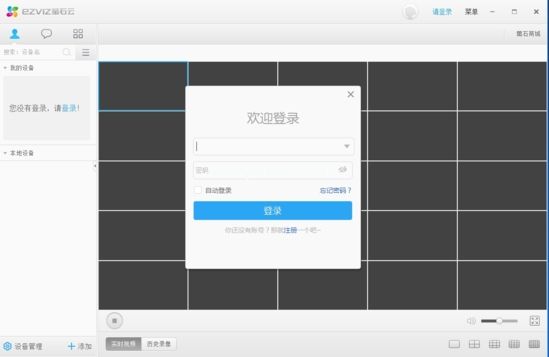
方法3:
1.手机客户端下载萤石云视频。
2.登录后,点击“我的”中要录制的视频,进入实时视频页面
3.点击底部的“历史视频”;进入后,可以选择视频顶部的日期;
怎么添加设备

你好。请根据您的设备情况选择最合适的方法:
设备支持网线连接:首先你将设备的网络端口插入网线,网线的另一端连接路由器的LAN端口;然后,用手机登录你注册的萤石账号,点击右上角的“”,选择“添加设备”,通过扫描或手动填写设备序列号进行添加;

设备只支持Wi-Fi:首先你先把手机连接到Wi-Fi;然后,用手机登录你注册的萤石账号,点击右上角的“”,选择“添加设备”,通过扫描或手动填写设备序列号进行添加;
常见问题
如何给出反馈?1.打开萤石云
2.单击“菜单”
3.点击“反馈”
4.输入您想要写的内容
如何评论视频广场的视频?
1.打开软件
2.点击“视频广场”
3.选择您最喜欢的视频
4.在评论区发表评论
如何修改个人信息?
1.打开软件
2.在“更多”中选择“用户管理”
3.修改个人信息